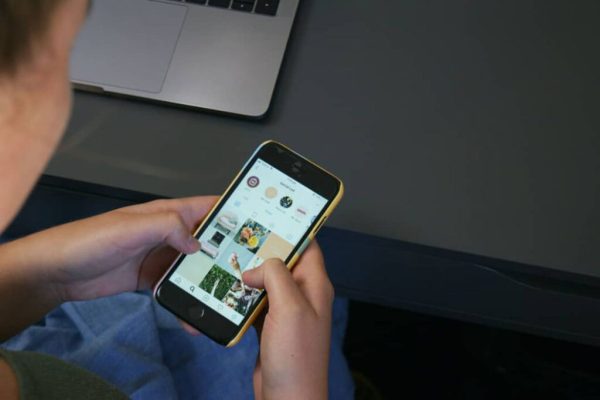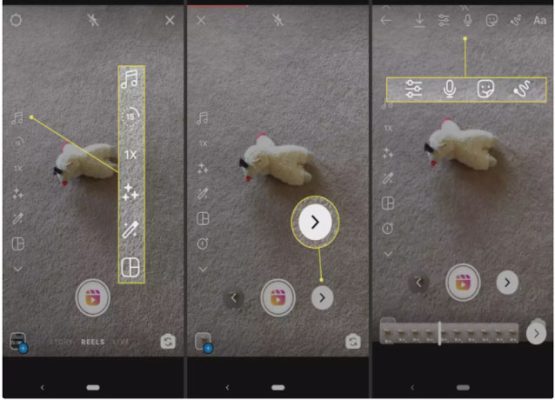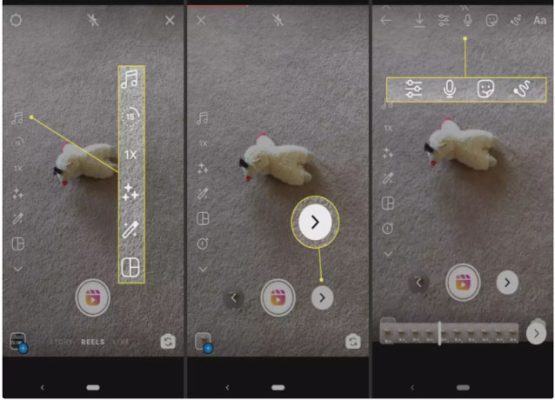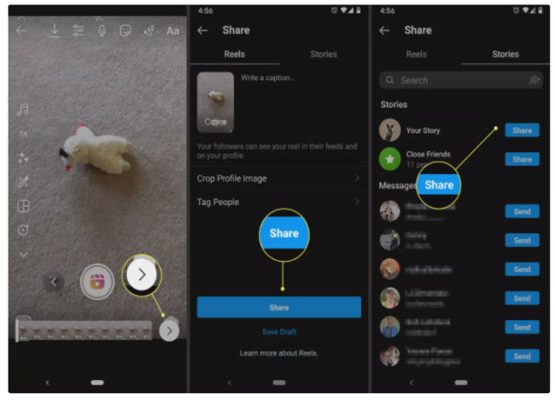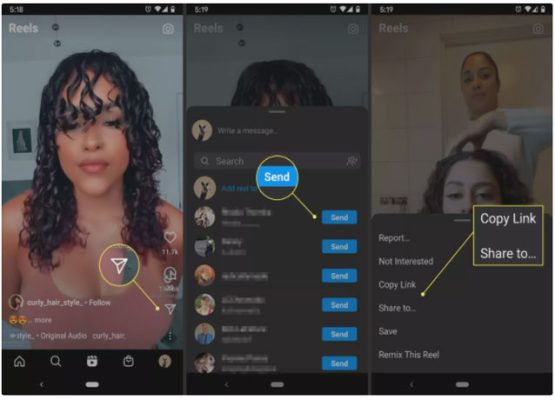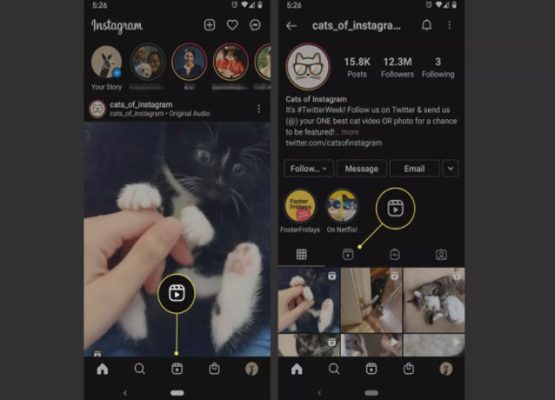آموزش کامل نحوه ایجاد و اشتراک گذاری ریلز اینستاگرام
نحوه ایجاد، اشتراک گذاری ریلز اینستاگرام
با استفاده از برنامه Instagram دستورالعمل های زیر را دنبال کنید تا فیلم کوتاه ۱۵ ثانیه ای خود را ایجاد کنید. مراحل برای هر دو سیستم عامل تلفن همراه
(Android یا iOS ) دقیقاً یکسان است.
۱-برای دسترسی به دوربین، از زبانه اصلی فید اینستاگرام ، صفحه را به سمت راست بکشید .
۲- منوی پیمایش در پایین به طور پیش فرض روی Story تنظیم می باشد. اگر این قابلیت برای شما فعال شده باشد در کنار گزینه STORY گزینه جدید
REELS را مشاهده خواهید کرد.
۳- تصمیم بگیرید که آیا می خواهید در برنامه فیلم بگیرید یا یک فیلم را از دستگاه خود بارگذاری کنید.سپس میتوانید با فشردن دکمه شاتر شروع به ضبط
ویدئو کنید.
۳-برای فیلمبرداری در برنامه: برای شروع ضبط ، روی دکمه اقدام ضربه بزنید و دوباره برای ضربه زدن روی آن ضربه بزنید. متناوباً ، برای ضبط و بالا بردن انگشت خود هنگامی که می خواهید ضبط را متوقف کنید ، نگه دارید.
اگر می خواهید از گوشیتان بارگذاری فیلم انجام دهید: روی نماد رسانه در پایین سمت چپ ضربه بزنید و ویدیو را از دستگاه خود انتخاب کنید. وقتی ویدیویی
را انتخاب کردید ، ویدیو ویور را در امتداد جدول زمانی بکشید تا کلیپ مورد نظر خود را دریافت کنید یا با زدن و دراگ کردن، آن را کوتاه تر کنید. سپس Add را انتخاب کنید.
۴-برای بهبود ویدیوی خود و افزودن جلوه ها، از ابزاری که در سمت چپ صفحه ظاهر می شوند استفاده کنید.
موسیقی: روی دکمه نماد موسیقی ضربه بزنید تا یک کلیپ ویدیویی انتخاب کنید یا به جای آن یک موزیک را با استفاده از نوار جستجو در بالا جستجو کنید.
دکمه پخش را انتخاب کنید تا ابتدا آن را بشنوید ، سپس آهنگ را برای اعمال انتخاب کنید. در واقع می توانید با استفاده از ابزار audio در پایین ، بخشی از
آهنگ مورد نظر خود را انتخاب کنید. روی « Done » در بالا سمت راست ضربه بزنید.
سرعت: روی دکمه پیکان ضربه بزنید تا سرعت ویدیوی شما (3x یا 5x) کند شود یا سرعت ( 2xیا 3x) افزایش یابد.
جلوه ها: برای انتخاب جلوه بر روی نماد صورتک شکلک ضربه بزنید و تعدادی از جلوه های فیلتر (مشابه فیلترهای Snapchat) را در پایین صفحه انتخاب کنید. برای اعمال آن روی هر افکت ضربه بزنید.
تایمر: روی آیکون ساعت ضربه بزنید تا تایمر برای انتخاب مدت زمان کلیپ تنظیم شود. سپس وقتی به کلیپ خود برگشتید، قبل از شروع ضبط کلیپ، شمارش معکوس شروع می شود.
تراز کردن: روی نماد فریم ها ضربه بزنید تا انتهای کلیپ خود را مشاهده کنید و سپس برای همسویی با کلیپ بعدی خود استفاده کنید.
اگر به حداکثر میزان ضبط فیلم رسیده باشید ممکن است نتوانید به برخی از ابزارهای فوق دسترسی داشته باشید.
۵-با استفاده از فلش های چپ و راست در دو طرف دکمه ضبط ، بین کلیپ ها به عقب و جلو بروید و اگر می خواهید یک کلیپ خاص را حذف کنید ، روی نماد
سطل زباله ضربه بزنید. اگر نمی خواهید کلیپی را حذف کنید، کافی است چندین بار روی دکمه فلش سمت راست ضربه بزنید تا به انتهای همه کلیپ های
خود برسید تا پیش نمایش فیلم خود را مشاهده کنید.
۶-با ضربه زدن روی دکمه stickers ها، دکمه draw یا دکمه text در فهرست بالا، به صورت اختیاری جلوه های اضافی، اضافه کنید.
برای آماده شدن برای ارسال مجدداً روی دکمه پیکان راست ضربه بزنید.
۷-در قسمت زیرنویس یا کپشن یک عنوان را تایپ کنید و سپس روی اشتراک گذاری ضربه بزنید تا آن را درفیلم های خود ارسال کنید
۸-به صورت دلخواه می توانید روی برگه Stories در بالا ضربه بزنید تا آن را در Stories خود ارسال کنید.
۹-اگر فعلا قصد ارسال ندارید، روی ذخیره پیش نویس در پایین ضربه بزنید. با ضربه زدن روی نماد drafts/video (پیش نویس / فیلم) در گوشه سمت چپ پایین
در برگه اصلی Live / Story / Reels می توانید به پیش نویس های ذخیره شده خود دسترسی پیدا کنید.
نحوه اشتراک گذاری Reelsهای اینستاگرام
به راحتی می توانید فیلم های خود را با دیگران در اینستاگرام یا وب به اشتراک بگذارید. در اینجا نحوه انجام این کار در برنامه ، با لینک یا با برنامه دیگری آورده
شده است.
۱-برای به اشتراک گذاشتن Reels با دنبال کنندگان خود در اینستاگرام ، روی نماد Reels ضربه بزنید.
۲-روی نماد اشتراک در کنار Reels که می خواهید برای دیگران ارسال کنید ، ضربه بزنید. شما دو گزینه اشتراک گذاری دارید
۳-افزودن Reels به داستان یا استوری خود را انتخاب کنید تا آن را به داستان خود ارسال کنید. یا با ضربه زدن روی ارسال در کنار نام دنبال کنندگان، Reels را
می توانید برای دنبال کنندگان خود ارسال کنید.
۴-برای به اشتراک گذاشتن یک Reels با هر کسی در وب ، روی سه نقطه در پایین سمت چپ ضربه بزنید، سپس برای کپی پیوند و جایگذاری آن در هر
کجای وب ضربه بزنید:
Reels ها همچنین در صورت نمایش در قسمت Reels در صفحه Explore، باعث افزایش میزان بازدید در کاربران می شوند.
از کجا می توان Reels های Instagram را تماشا کرد
باید بدانید که کجا باید جستجو کنید تا Reels های اینستاگرام را پیدا کنید. در اینجا دو روش اصلی برای مرور و مشاهده آنها وجود دارد:
به تصویر نمایه یک شخص بروید: اگر می خواهید یک Reels از یک کاربر خاص اینستاگرام را تماشا کنید ، روی نمایه او ضربه بزنید، سپس روی نماد Reels
ضربه بزنید تا همه کلیپ های ارسال شده را ببینید.
تب ریلیز اکسپلور:برای دیدن کلیپ های تصادفی روی نماد Reels در صفحه اصلی ضربه بزنید. این کار مشابه برگه Explore است.